Instant messengers prawie całkowicie zastąpiły rozmowy telefoniczne i SMS-y. Dzisiaj, aby szybko i swobodnie komunikować się z przyjaciółmi, rodziną i współpracownikami, musisz być podłączony do Internetu i mieć zainstalowaną aplikację do obsługi komunikatorów w swoim telefonie komórkowym.
W tym miejscu omówimy komunikator Viber, który jest jednym z najpopularniejszych. Poznasz jego funkcje oraz dowiesz się, jak z nich korzystać.
Czym jest Viber
Viber to darmowa usługa, która pozwala użytkownikom na wysyłanie wiadomości oraz wykonywanie połączeń głosowych/wideo. Jest używany przez ponad 1 miliard ludzi w około 200 krajach na całym świecie.
TIP
Popularność Vibera napędza dalszy wzrost liczby jego użytkowników. Możesz swobodnie komunikować się z ludźmi w swoim kraju i w każdym innym miejscu na świecie.
Jak to działa?
Użytkownicy aplikacji Viber mogą dzwonić lub wysyłać wiadomości za darmo do każdego, kto również ma zainstalowaną tę aplikację. Bezpłatna komunikacja jest dostępna w sieci Viber. Natomiast za opłatą można również wykonywać połączenia poza siecią.
Aby zacząć korzystać z Vibera, należy zainstalować aplikację na smartfonie i wprowadzić swój numer telefonu. Będzie to Twój identyfikator w systemie.
Usługa działa na smartfonach, tabletach, laptopach i komputerach PC. Instalacja na urządzeniach stacjonarnych jest dostępna dopiero po zarejestrowaniu numeru telefonu komórkowego w Viber za pośrednictwem smartfona.
Połączenia bezpłatne i zewnętrzne Viber działają za pośrednictwem VoIP (Voice Internet Protocol, czyli telefonii IP).
Cechy Vibera
Cechami Vibera są:
- Połączenia z użytkownikami Viber
- Messaging
- Przesyłanie plików (foto, wideo)
- Naklejki
- Czaty grupowe, Społeczności, i Lista nadawców
- Gry
- Połączenia zewnętrzne z dowolnym numerem telefonu
Poniżej przyjrzymy się szczegółowo tym funkcjom. (Z wyjątkiem Gier, które możesz odkryć na własną rękę!)
Aplikacja Viber
Możesz pobrać Viber na smartfona z Google Play lub App Store za darmo. 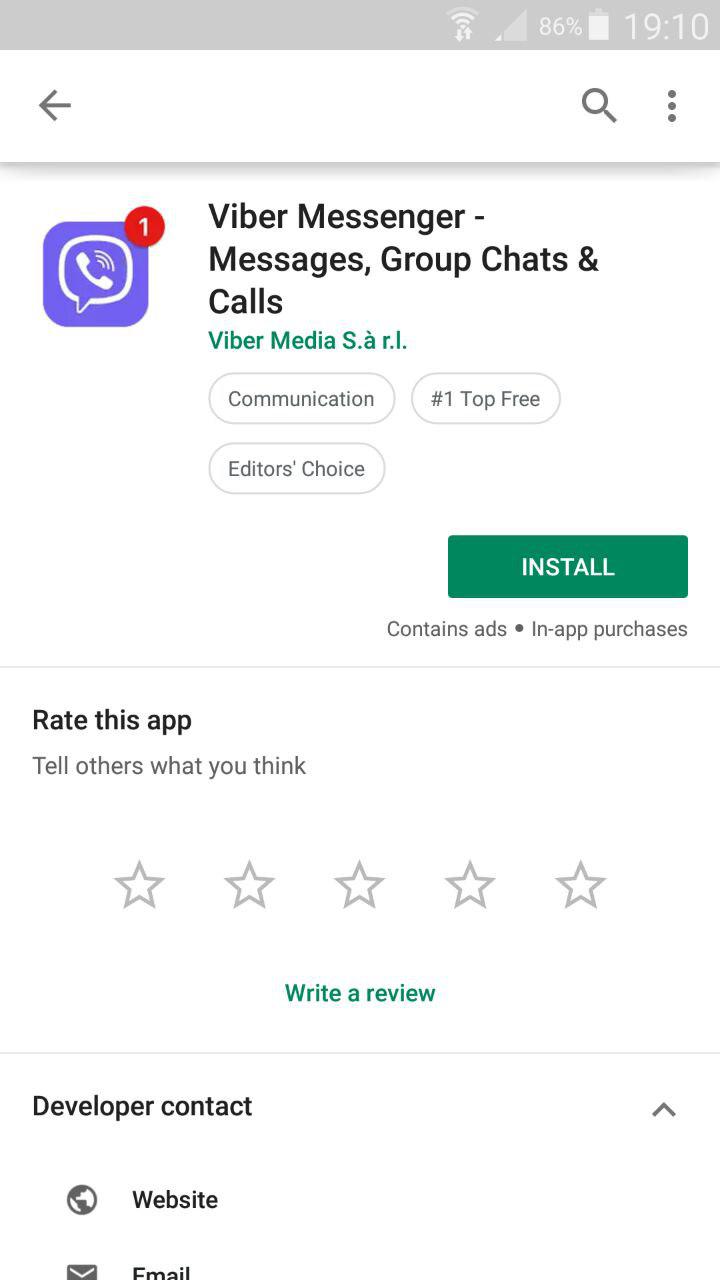
Wszystko, czego potrzebujesz, to dotknąć przycisku „Zainstaluj”.
Viber obsługuje:
- Android
- iOS
- Windows PC
- Mac
- Linux
Viber for Desktop
Aby pobrać Viber na urządzenie stacjonarne, należy udać się na stronę firmy – https://www.viber.com/download/.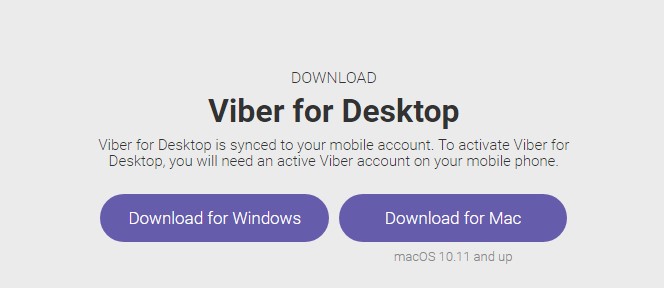
Wybierz przycisk odpowiadający Twojemu systemowi operacyjnemu.
Po pobraniu oprogramowania i rozpoczęciu instalacji, Viber zapyta, czy masz aplikację na telefonie komórkowym.
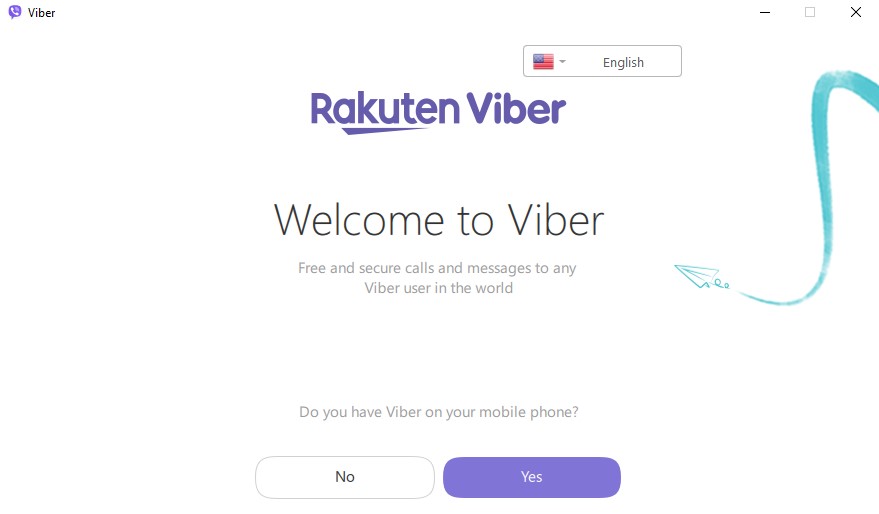
Jeśli jej nie masz, musisz zainstalować aplikację na urządzeniu mobilnym i wprowadzić tam swój numer telefonu.
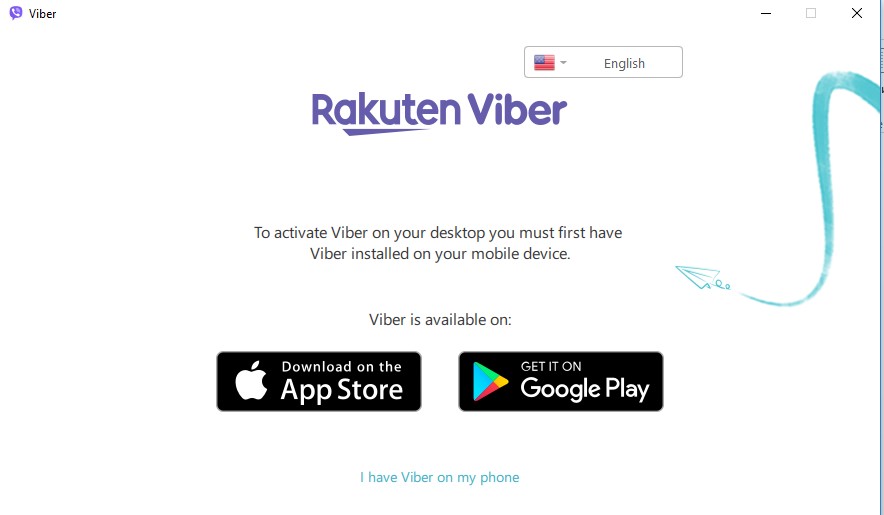
Po wykonaniu tych czynności możesz korzystać z aplikacji Viber na innych urządzeniach. Twoje dane w aplikacji Viber (kontakty, czaty) będą synchronizowane przez wszystkie urządzenia, na których jest ona zainstalowana.
Darmowy komunikator tekstowy
Najpopularniejszą funkcją aplikacji Viber jest przesyłanie wiadomości. Aby rozpocząć czat, znajdź swój kontakt, po nazwie lub numerze telefonu.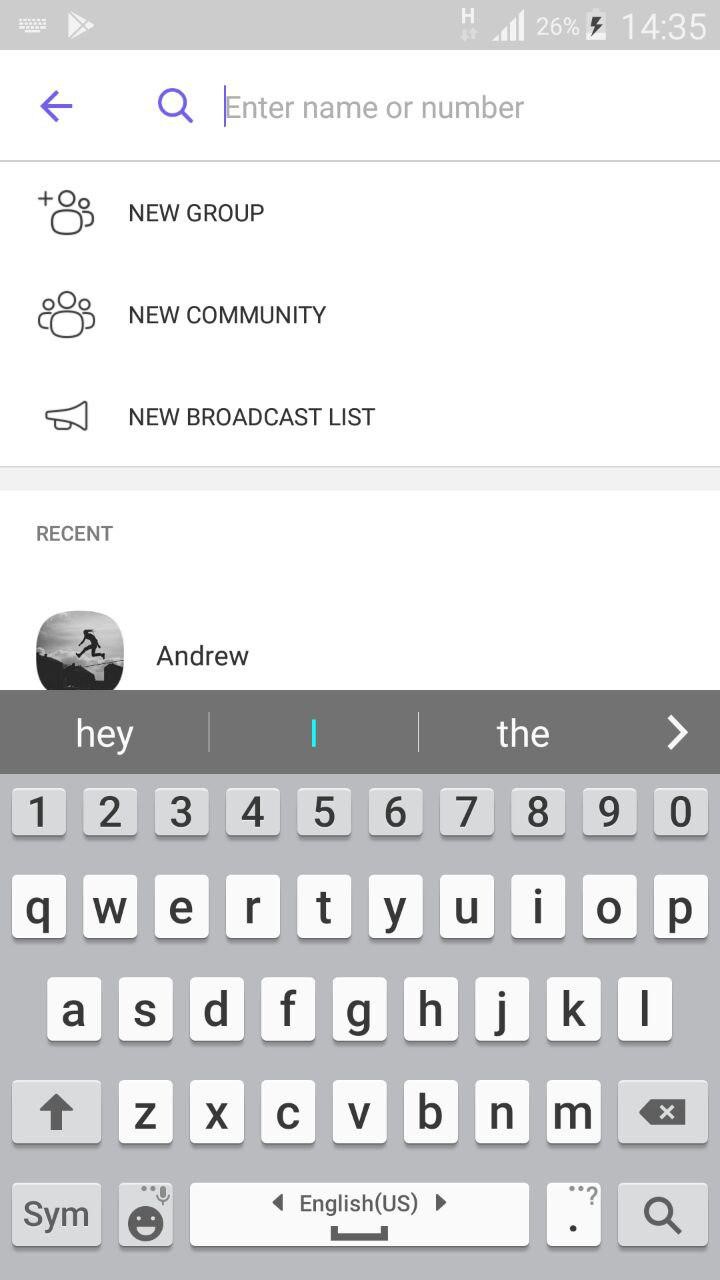
Po wybraniu kontaktu przejdziesz bezpośrednio do czatu.
TIP
W prawym górnym rogu czatu znajdują się przyciski połączenia głosowego/wideo.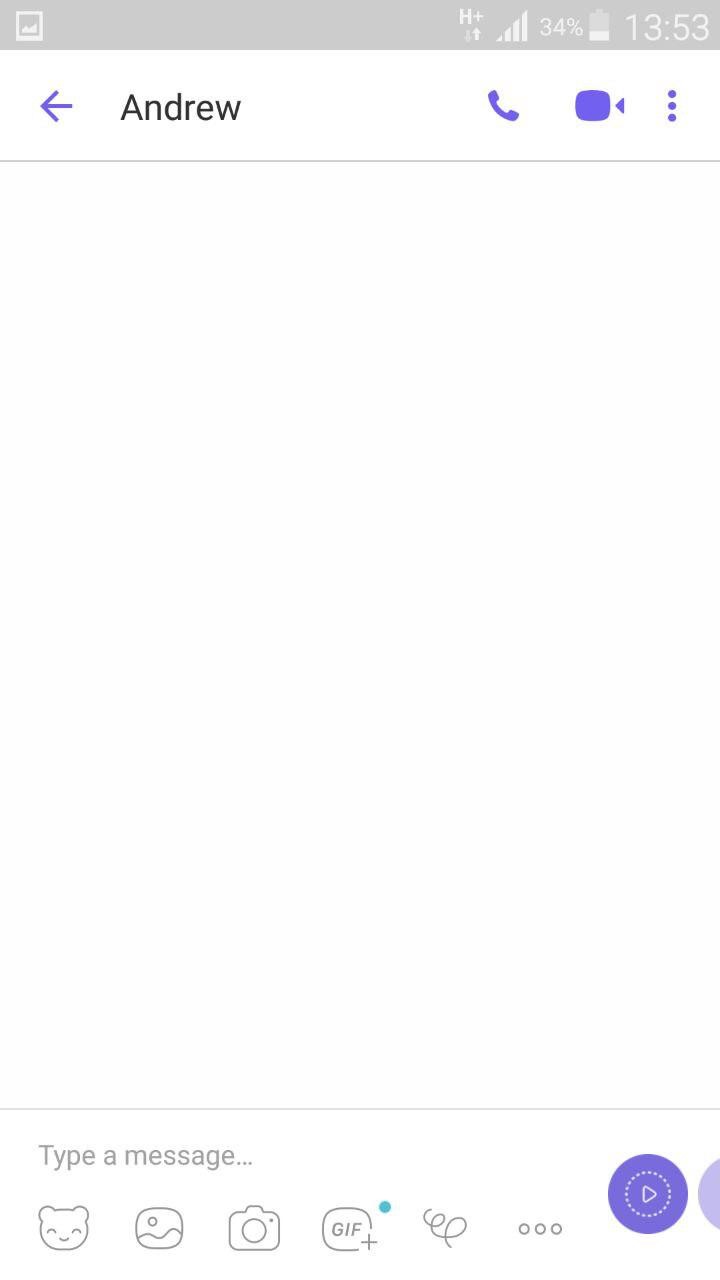
Aby znaleźć inne opcje – Viber Out Call, Tajny czat, Czat grupowy, Informacje o czacie – kliknij przycisk z trzema kropkami.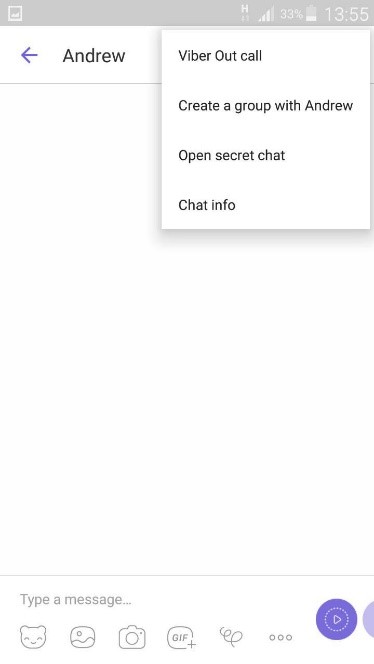
Na dole pola wiadomości znajdują się dodatkowe funkcje czatu. Możesz dodać:
- Naklejki
- Zdjęcia z galerii
- Zdjęcie z aparatu
- GIF
- Samodzielnie wykonane zdjęcie
Aby wysłać plik, lokalizację lub udostępnić kontakt, kliknij przycisk listy rozwijanej: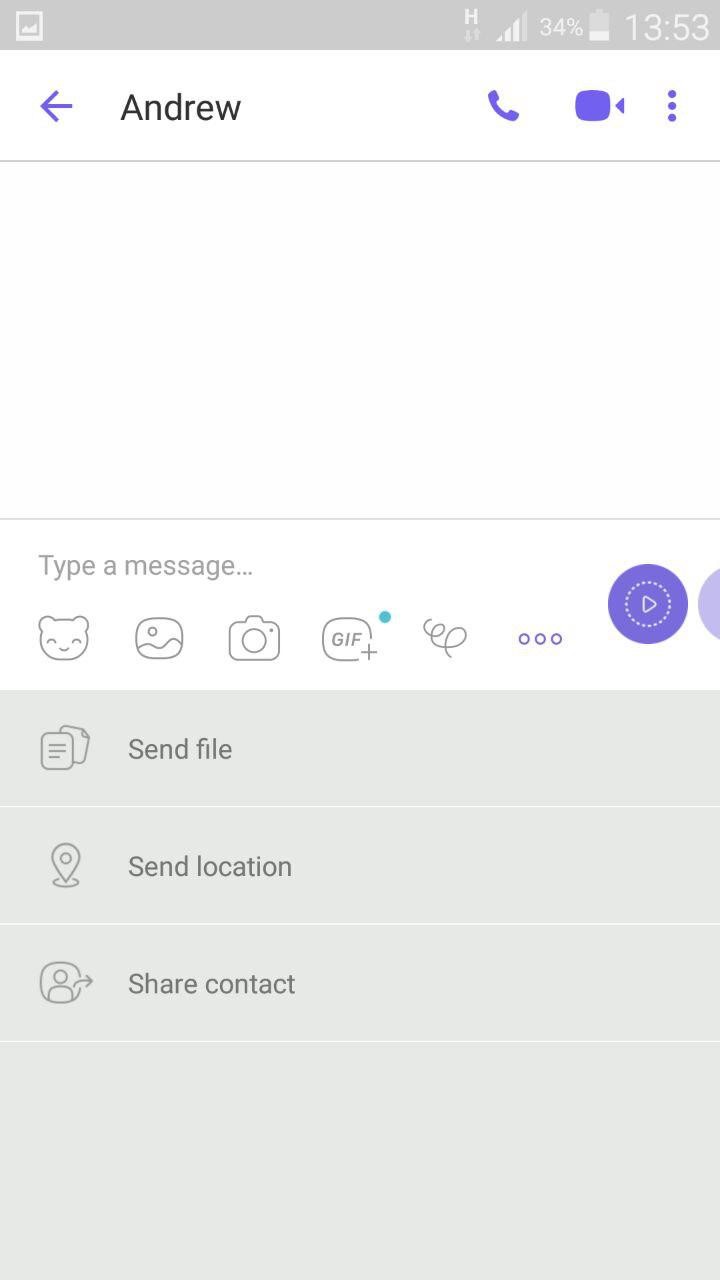
Możesz także wykonać nagranie głosowe lub wideo, przytrzymując przycisk po prawej stronie skrzynki wiadomości: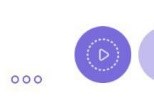
Czaty grupowe
Viber oferuje Czaty grupowe, gdy chcesz komunikować się z kilkoma osobami jednocześnie. Aby dodać kontakty do grupy, rozpocznij czat, wybierz opcję „Nowa grupa” i dodaj uczestników z listy kontaktów.
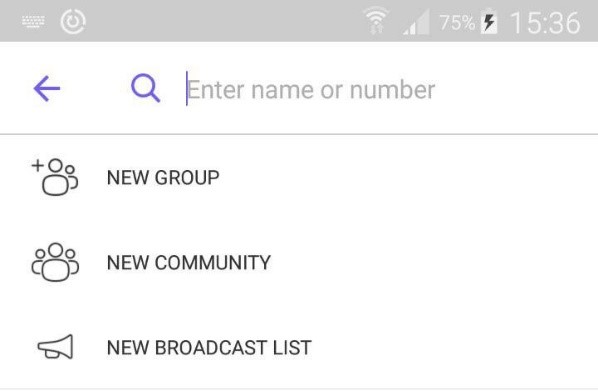
Oprócz opcji „Czat grupowy” dostępne są opcje „Społeczność” i „Lista nadawców”.
„Społeczność” umożliwia dodawanie nieograniczonej liczby członków do dyskusji publicznej. Ponadto możesz moderować swoją społeczność jako administrator.
„Lista rozgłaszania” to funkcja, która pozwala użytkownikowi wysłać wiadomość do wielu użytkowników jednocześnie.
Po wysłaniu łącza do prywatnego czatu i/lub społeczności sprawdź, jak podgląd łącza jest wyświetlany w usłudze Viber. Jeśli łącze jest wyświetlane z przyciętym tytułem, rozmytym obrazem lub nawet bez obrazu, musisz edytować jego podgląd. Używając podglądu linku z niestandardowym obrazkiem, tytułem i opisem, uzyskasz więcej kliknięć na swoje linki. Do tego celu polecamy Piar.io. Pozwala on na podgląd łącza przed jego wysłaniem, skrócenie go oraz edycję elementów podglądu łącza.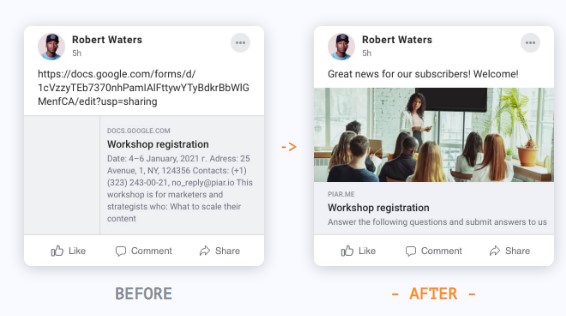
Darmowe połączenia
Aby rozpocząć połączenie głosowe lub wideo, wybierz opcję „Połączenia” w menu Viber i wybierz kontakt, z którym chcesz nawiązać połączenie.
Alternatywnie możesz wybrać kontakt z listy kontaktów w telefonie. Jeśli korzysta on z usługi Viber, obok jego imienia i nazwiska będzie znajdował się przycisk „Viber”. Kliknij go, aby zobaczyć opcje komunikacji.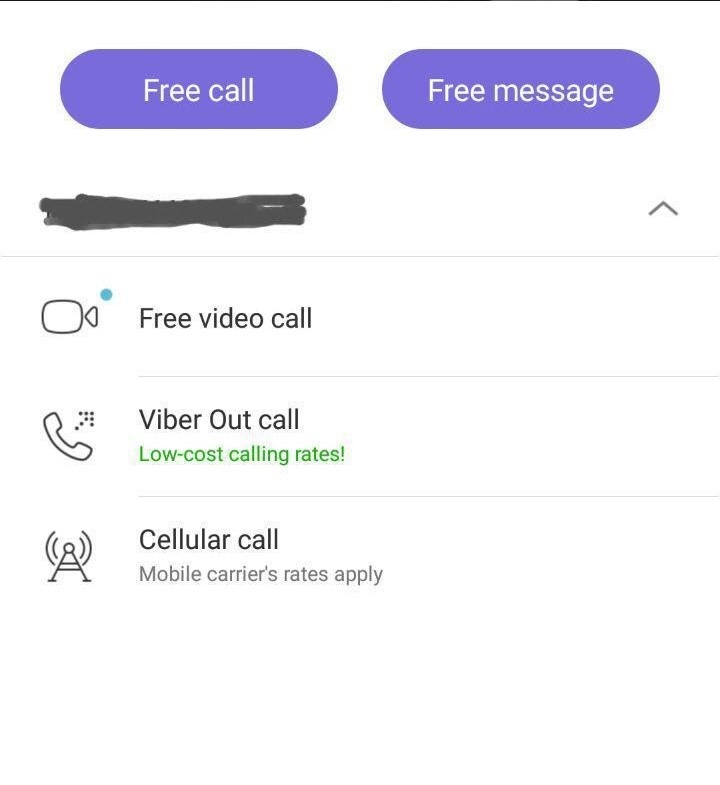
Aby rozpocząć połączenie głosowe, stuknij „Połączenie bezpłatne”.
Darmowe połączenia wideo
Możesz rozpocząć połączenie wideo z listy kontaktów, klikając „Połączenie wideo” ![]() przy nazwie kontaktu. Ta sama opcja jest dostępna na czacie.
przy nazwie kontaktu. Ta sama opcja jest dostępna na czacie.
Aby odebrać połączenie wideo od znajomych, kliknij przycisk połączenia wideo.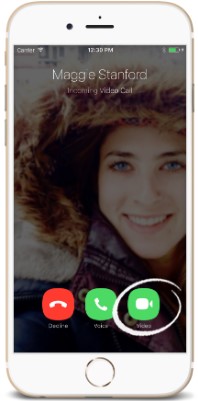
Możesz przełączyć się na połączenie głosowe podczas rozmowy, wyłączając kamerę. Istnieje kilka dodatkowych opcji, z których możesz korzystać podczas rozmowy: wysyłanie wiadomości oraz przekierowanie połączenia na urządzenie stacjonarne.
Połączenia wychodzące Viber
Jeśli Twój kontakt nie korzysta z usługi Viber, możesz nawiązać połączenie za pomocą funkcji „Połączenie wychodzące Viber”. Aby nawiązać połączenie, wybierz tę opcję na ekranie informacyjnym kontaktu.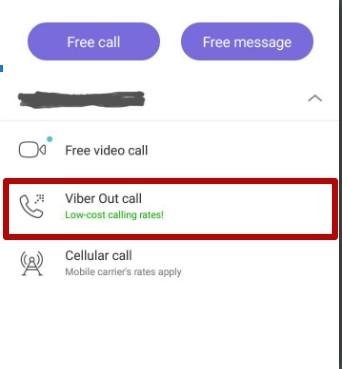
Jak działa Viber w przypadku połączeń międzynarodowych? Musisz wybrać plan taryfowy dla kraju, w którym chcesz wykonywać połączenia, i wpłacić pieniądze na konto Viber. Następnie, aby rozpocząć rozmowę, wybierz w aplikacji numer telefonu swojego kontaktu. Połączenia Viber Out są tańsze niż wykonywanie połączeń międzynarodowych za pośrednictwem sieci komórkowej.
Jak korzystać z usługi Viber
Aby rozpocząć korzystanie z usługi Viber na urządzeniach mobilnych:
- Znajdź aplikację „Viber Messenger” w Google Play lub Apple Store i kliknij „Zainstaluj”

- Kliknij „Akceptuj”, aby zezwolić na korzystanie z Twoich danych przez aplikację
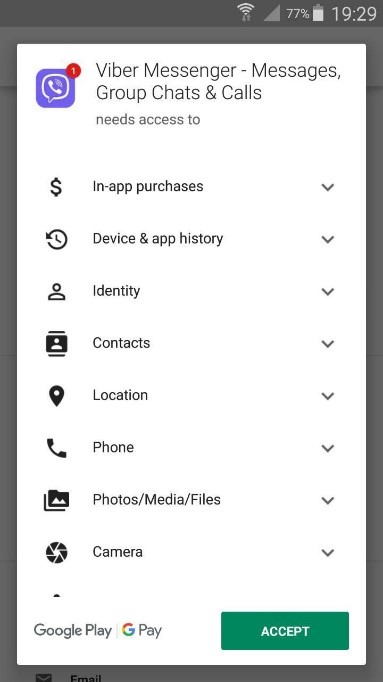
- Poczekaj na instalację
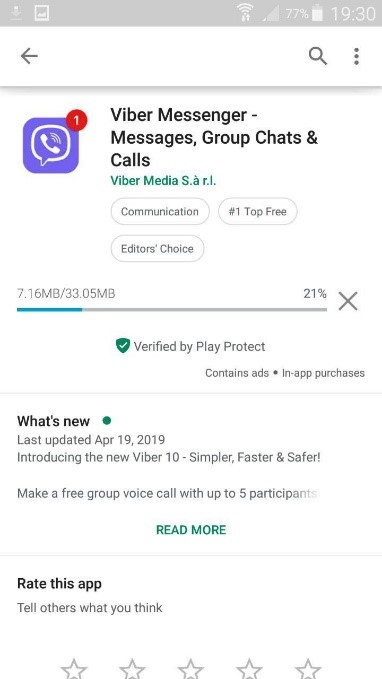
- Otwórz aplikację
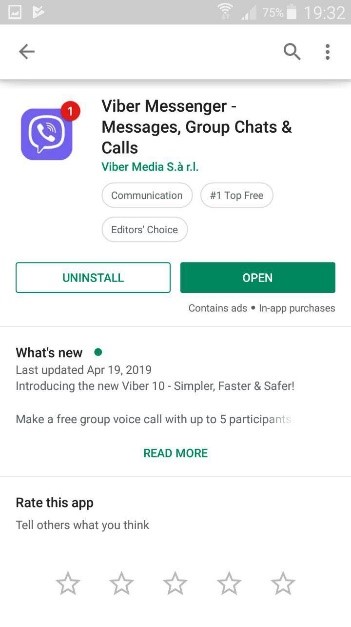
- Tknij „Kontynuuj”, aby zgodzić się z Terms & Policies. Tutaj możesz przenieść dane z innego urządzenia, na którym masz zainstalowany Viber.

- Wprowadź swój numer telefonu
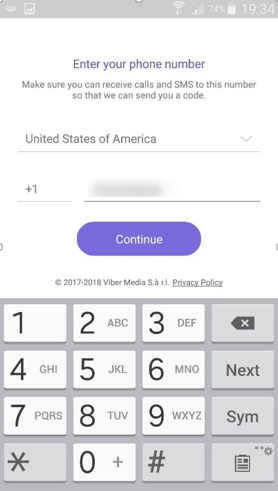
- Po weryfikacji numeru telefonu otrzymasz wiadomość SMS w celu aktywacji konta.
- Wybierz zdjęcie do swojego profilu i wprowadź swoje imię
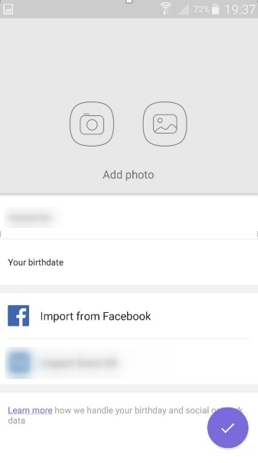
- Teraz jesteś gotowy, aby rozpocząć komunikację
Główne narzędzia są wyświetlane na dole ekranu („Czaty” i „Połączenia”). Wszystkie dodatkowe ustawienia i funkcje są dostępne po kliknięciu przycisku „Więcej”.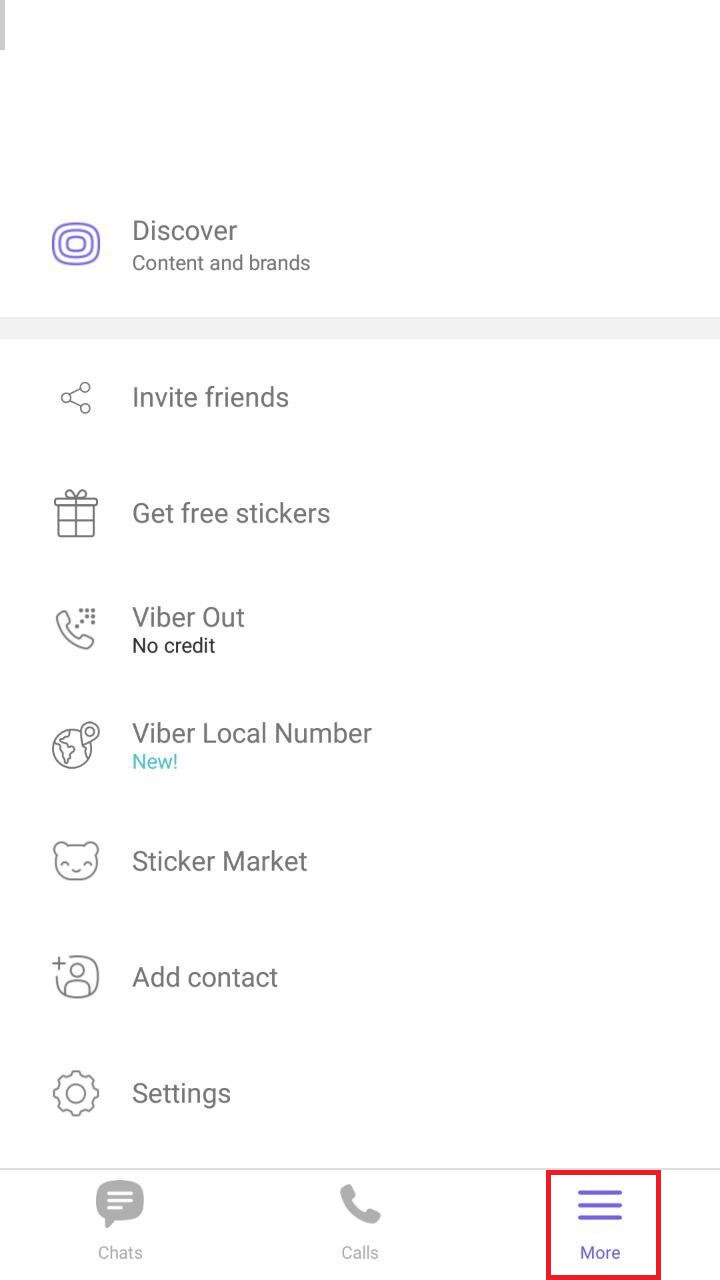
Aby rozpocząć korzystanie z aplikacji Viber na komputerze PC lub laptopie:
- Ściągnij i zainstaluj aplikację Viber z ich strony internetowej.
- Następnie, jeśli masz zainstalowaną aplikację Viber na swoim smartfonie, kliknij „Tak”. Jeśli nie, musisz go najpierw tam zainstalować
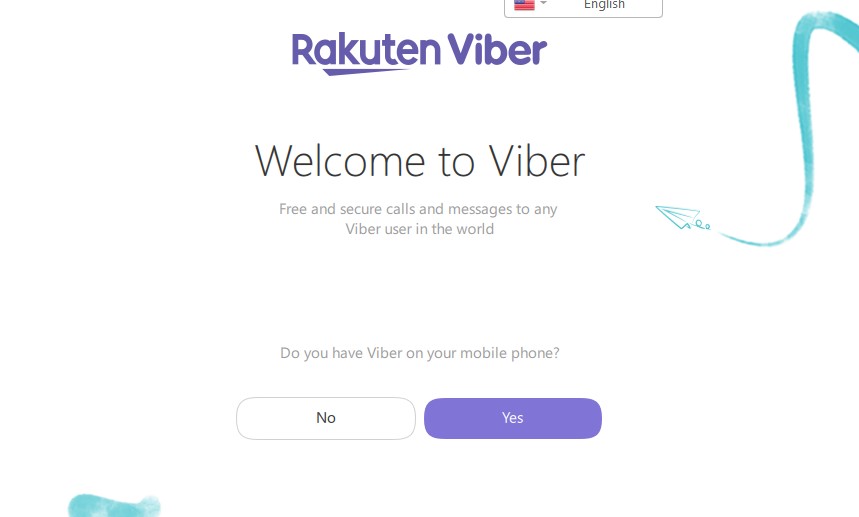
- Wprowadź swój numer telefonu
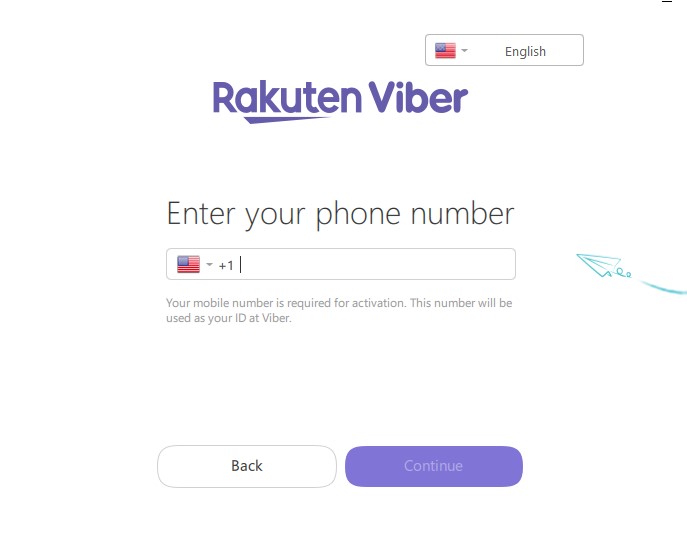
- Skanuj QR na ekranie za pomocą telefonu
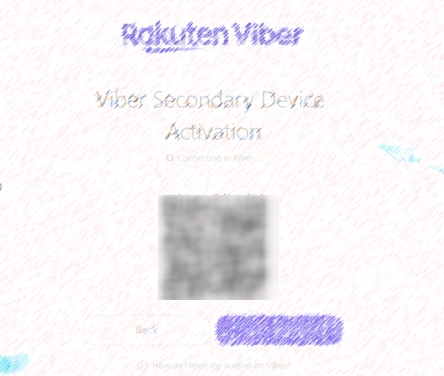
- Synchronizuj historię czatów mobilnych
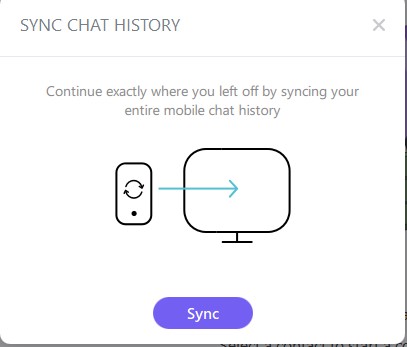
- Teraz możesz używać Viber na komputerze
Wszystkie ustawienia aplikacji znajdziesz w „Narzędziach” Viber.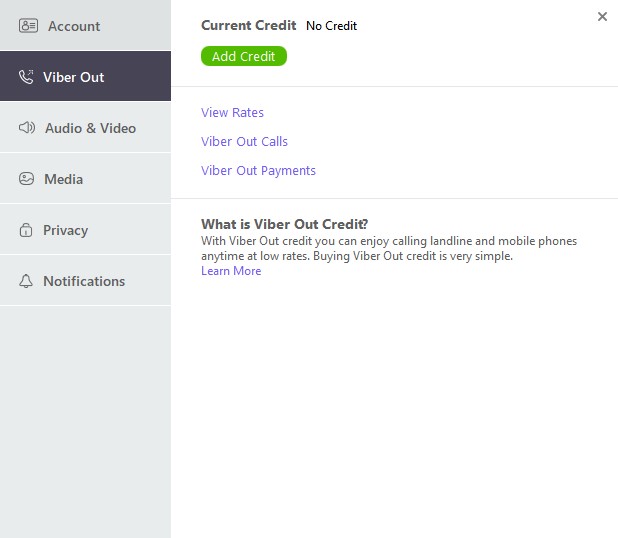
Zakończenie
- Viber działa na smartfonach, laptopach, tabletach, i komputerach PC
- Twój numer telefonu jest Twoim identyfikatorem w systemie Viber
- Viber musi być zainstalowany na Twoim telefonie komórkowym, zanim będziesz mógł z niego korzystać na innych urządzeniach
- Główne funkcje Vibera to „Czaty” i „Połączenia”
- Możesz rozmawiać na czacie z daną osobą, lub użyć jednej z funkcji do komunikacji z wieloma użytkownikami („Czaty grupowe”, „Społeczności”, „Lista nadawców”)
- Możesz wysyłać naklejki, zdjęcia, wideo i nagrania audio za pośrednictwem czatów
- Możesz wykonywać połączenia głosowe i wideo oraz wysyłać wiadomości do dowolnego użytkownika Viber za darmo
- Viber Out umożliwia wykonywanie połączeń z dowolnym numerem telefonu po niskich kosztach
TIP
.